
时间:2021-03-29 02:53:59 来源:www.win10xitong.com 作者:win10
昨天小编在一个论坛上看见有一位网友发帖提出了一个问题,他在咨询Win10内存磁盘不足无法运行word的情况该怎么处理,估计还会有更多的网友以后也会遇到Win10内存磁盘不足无法运行word的问题,所以今天我们先来分析分析,平时如果有人帮忙解决还好,要是这次没人帮忙怎么办呢?我们可以自己来动手解决Win10内存磁盘不足无法运行word的问题。我们其实只需要这样操作:1、word剪切板内容记录过多2、系统内存不足就这个问题很轻易的处理了。如果你遇到了Win10内存磁盘不足无法运行word不知都该怎么办,那就再来看看下面小编的详细解决法子。
今日小编推荐系统下载:雨林木风Win10专业版
问题:打开 Word 正在启动,启动失败,内存或磁盘空间不足;

发生问题的原因分析
1、word剪切板内容记录过多
2、系统内存不足
解决方法:Win10
方案一:如果 Word 还能打开,偶尔提示,则尝试清空剪切板中的内容
1、打开 Word ,点击左侧的剪贴板,再选择全部清空;
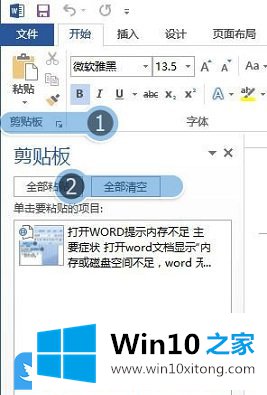
方案二:调整虚拟内存大小
1、桌面右键点击此电脑,在打开的菜单项中,选择属性;

2、打开的窗口中,依次点击:系统(高级系统设置)- 系统属性(高级选项卡 - 性能下的设置)- 性能选项(高级 - 虚拟内存下的更改);
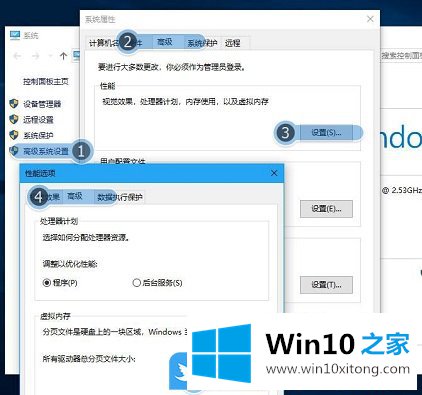
3、虚拟内存窗口中,取消勾选自动管理所有驱动器的分页文件大小 - 点击自定义大小(C) - 设置;
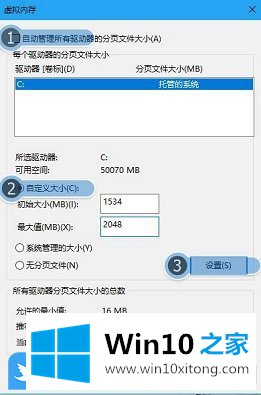
方案三:使用任务管理器关闭不需要的程序
1、按 Ctrl + Shift + Esc 组合键,或右键点击任务栏,在打开的菜单项中,选择任务管理器;
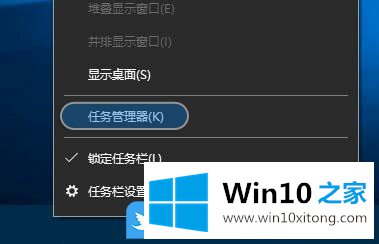
2、点击内存,使它降序排列,将不需要的进程关闭(提示:关闭前请保存好重要文件,还有不要结束类型为 SYSTEM 的进程);
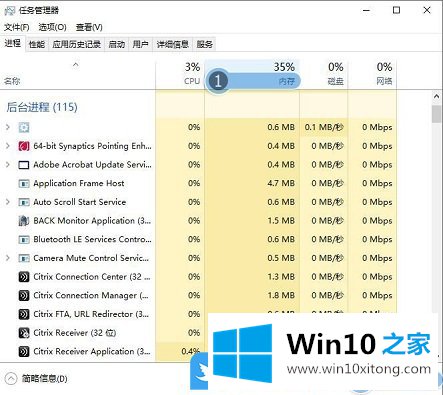
3、最后就是重新打开 word 即可完成修复;
以上就是Win10内存磁盘不足无法运行word|打开word内存不足文章。
以上就是给大家描述的有关Win10内存磁盘不足无法运行word的详细解决法子,如果你也需要,可以试下上面所说的方法内容哦,如果你还没有解决好,那么多用上面的方法尝试几次,问题一定可以解决的。